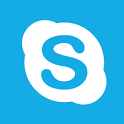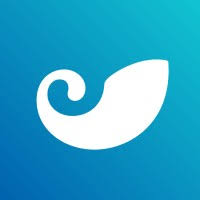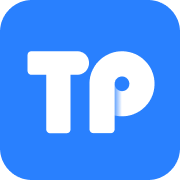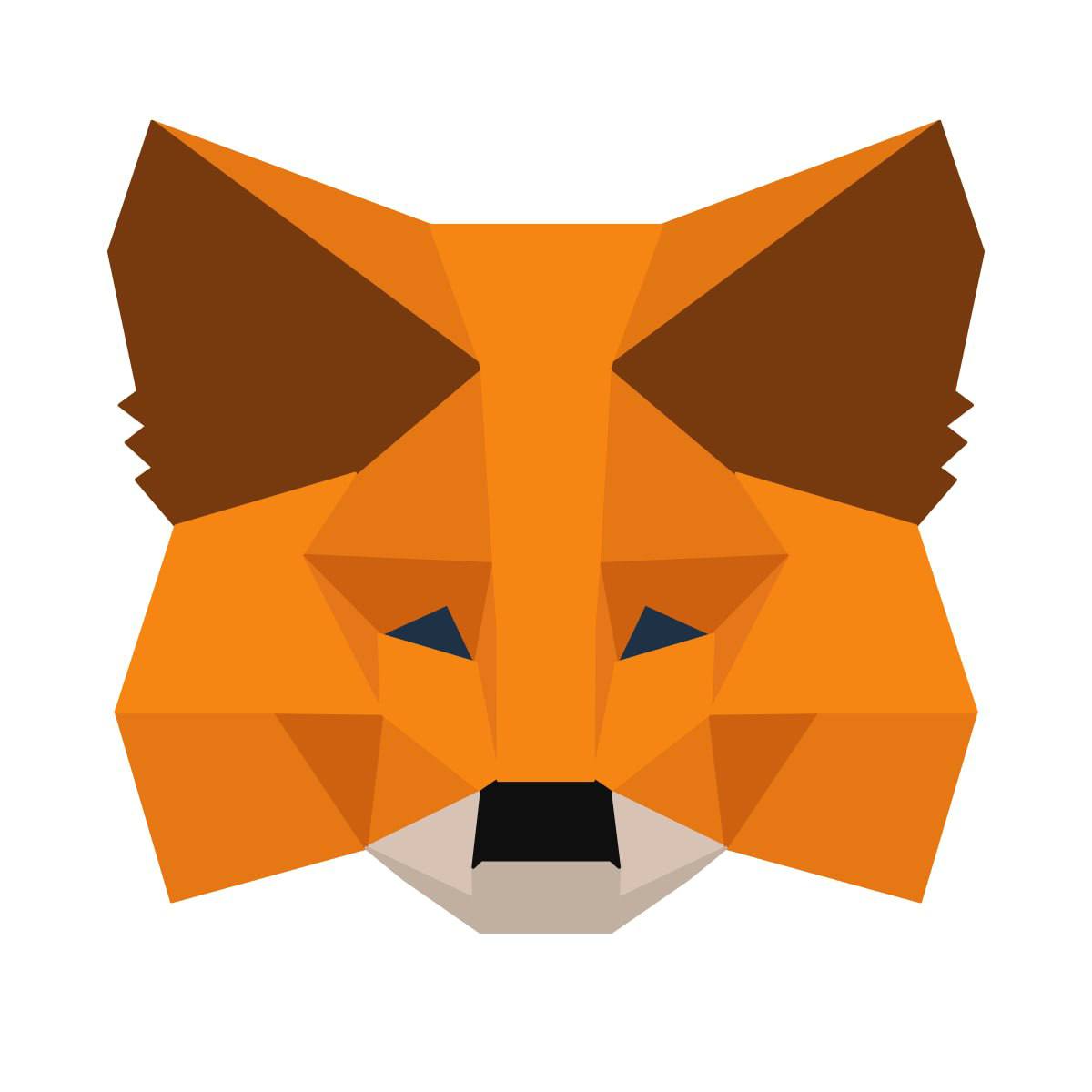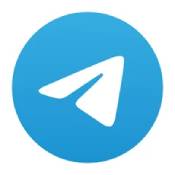windows7系统下载u盘安装教程,Windows 7系统下载及U盘安装教程
时间:2024-11-14 来源:网络 人气:
Windows 7系统下载及U盘安装教程
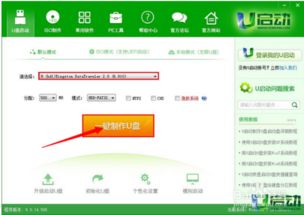
随着电脑硬件的更新换代,许多用户选择将Windows 7系统作为新电脑的操作系统。本文将详细介绍如何下载Windows 7系统镜像,并使用U盘进行安装,帮助您轻松完成系统升级或重装。
一、准备工具与材料
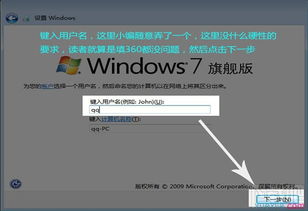
在开始之前,请确保您有以下工具和材料:
一个至少4GB容量的U盘
一台可以连接互联网的电脑
Windows 7系统镜像文件(ISO格式)
二、下载Windows 7系统镜像
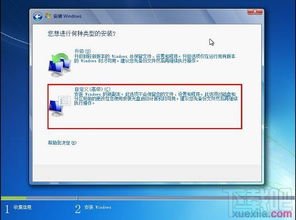
1. 访问官方网站或其他可靠的下载平台,搜索并下载Windows 7系统镜像文件。
2. 下载完成后,将ISO文件保存在电脑的指定位置。
3. 注意:请确保下载的是官方原版Windows 7系统镜像,以保证系统的稳定性和安全性。
三、制作U盘启动盘
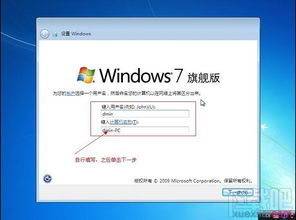
1. 下载并安装UltraISO软件。
2. 将U盘插入电脑,打开UltraISO软件。
3. 点击“文件”菜单,选择“打开”,找到下载的Windows 7系统镜像文件。
4. 点击“启动”菜单,选择“写入硬盘镜像”。
5. 在弹出的窗口中,勾选“写入前进行验证”选项。
6. 点击“写入”按钮,开始将镜像文件写入U盘。写入过程中,请不要拔出U盘。
7. 写入完成后,U盘启动盘制作成功。
四、设置BIOS启动顺序
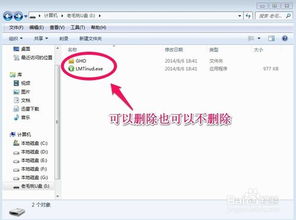
1. 重启电脑,在启动过程中按下F2键(或其他品牌电脑的启动键,如F10、Del等)进入BIOS设置。
2. 在BIOS设置界面中,找到“Boot”或“Boot Options”选项。
3. 将U盘设置为第一启动设备。
4. 保存并退出BIOS设置。
五、使用U盘安装Windows 7系统

1. 重启电脑,系统会从U盘启动。
2. 进入Windows 7安装界面,按照提示操作。
3. 选择安装类型,建议选择“自定义(高级)”。
4. 在分区选择界面,选择一个分区,点击“下一步”。
5. 系统会自动格式化分区,并开始安装Windows 7系统。
6. 安装过程中,请耐心等待,不要关闭电脑。
7. 安装完成后,重启电脑,进入Windows 7系统。
通过以上步骤,您可以使用U盘轻松安装Windows 7系统。在安装过程中,请注意以下几点:
确保下载的是官方原版Windows 7系统镜像。
在制作U盘启动盘时,请勿拔出U盘。
在设置BIOS启动顺序时,请确保U盘设置为第一启动设备。
在安装过程中,请耐心等待,不要关闭电脑。
相关推荐
- windows7删除所有系统,Windows 7 删除所有系统,轻松管理多系统环境
- ssd硬盘装系统教程,轻松提升电脑性能
- windows7系统并排显示窗口是灰色的,Windows 7系统中并排显示窗口变灰的原因及解决方法
- windows7激活系统退不出来,Windows 7 激活系统退不出来的解决方案详解
- windows7系统无法更改语言,Windows 7系统无法更改语言的问题解析及解决方法
- Windows7系统启动蓝屏闪退,Windows 7系统启动蓝屏闪退故障解析及解决方法
- windows7系统优化版,提升性能与稳定性的秘诀
- windows7声音系统提示,全面解析系统声音设置与优化
- Windows7系统密码钥匙在哪里, Windows 7系统密码钥匙在哪里?
- windows7系统如何设置,全面指南
教程资讯
教程资讯排行